電腦截圖需求大家天天有,如何善用 Windows 內建截圖方法?透過電腦截圖快速鍵,不需要額外安裝 App 就能輕鬆實現,本篇幫大家整理 2021 還能用的 3 個電腦截圖方式,找到能夠滿足自己需求的就是最棒的方法 ~
1. Print Screen

Print Screen 是電腦全螢幕截圖最簡單又快速的按鍵,不過也由於用它截圖時不會有任何動畫或反應,第一次用電腦的朋友都會不知道這個按鍵的用途,按下 Print Screen 後到任何圖片編輯工具按下貼上,就可以看到剛剛截圖瞬間的畫面啦。
2. Windows 鍵 + Print Screen

按完 Print Screen 不想到圖片編輯軟體貼上,要直接傳給朋友怎麼辦?用電腦截圖快速鍵「Windows 鍵 + Print Screen」,組合技施展之後,螢幕會暗一下,這時代表截圖完成。截圖完的全螢幕畫面會被儲存到路徑「圖片」>「螢幕擷取畫面」資料夾中。
3. 剪取工具
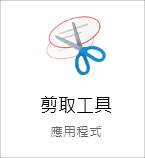
若想要精準擷取圖片、應用程式視窗,打開「剪取工具」就對啦,找不到的話可以到 Windows 搜尋欄位裡面輸入「剪取工具」就能夠找到囉。









